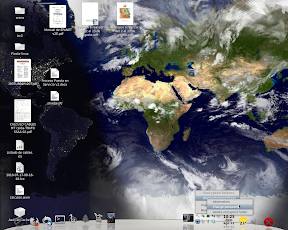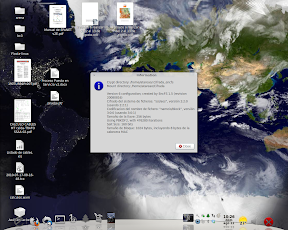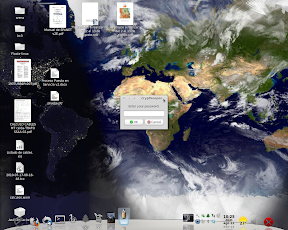Como ya comenté en un artículo anterior (Movilidad en Ubuntu gracias al escritorio Movistar), tengo un equipo en un lugar accesible a todo el mundo, y realmente me preocupa la seguridad y privacidad de los datos allí contenidos.
Lo que hice en ese equipo, tal y como comento, en el artículo mencionado, fue hacer la instalación instalado Ubuntu con el tercer supuesto, aquel que dice: “Requerir mi contraseña para iniciar sesión y descifrar mi carpeta personal”.
Pero aún así, he decidido tener alguna carpeta con un grado de protección mayor, para ello lo mejor sería encriptarla. La solución que he adoptado ha sido utilizar EncFS. Sin embargo, me parecía muy engorroso trabajar con el terminal, pasarme a Nautilus, saber cuales tengo encriptadas y cuales no, en fin no lo tenía claro hasta que encontré Cryptkeeper.
¿Cómo poner todo esto en marcha?
Cryptkeeper, es una herramienta creada por Tom Morton. Se trata de un applet que gestiona las carpetas encriptadas con EncFS. Con lo que todos mis problemas desaparecen, ya que es este applet, el que se encarga de decirme que carpetas tengo encriptadas, si están montadas o no están montadas y en caso de ser necesario las borra (cuando le decimos).
Para instalarlo:
sudo apt-get install cryptkeeper
Una vez instalado: Aplicaciones->Herramientas del sistema->Cryptkeeper
Esto te carga el applet. A partir de aquí todas las operaciones las tienes que hacer sobre el applet:
Crear una nueva carpeta encriptada (New encrypted folder), antes de nada, indicarte que si seleccionas una carpeta existente, esta tiene que estar vacía, de lo contrario te dará error:
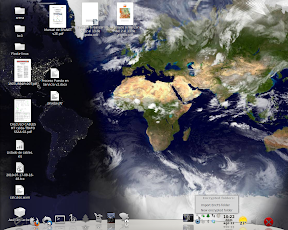 Te pedirá que selecciones la carpeta (o que la crees), recuerda que tiene que estar vacía:
Te pedirá que selecciones la carpeta (o que la crees), recuerda que tiene que estar vacía:
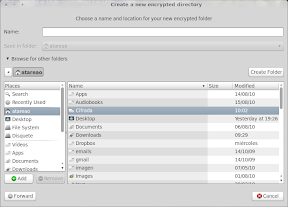 A continuación te solicita que introduzcas la contraseña dos veces:
A continuación te solicita que introduzcas la contraseña dos veces:
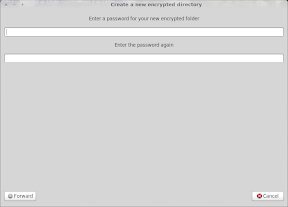 Ya tienes tu primera carpeta encriptada:
Ya tienes tu primera carpeta encriptada:
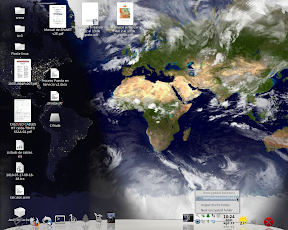 Esta carpeta la puedes montar y desmontar siempre que tu lo necesites, para ello, simplemente tienes que dar con el botón izquierdo del ratón en el menú sobre la carpeta .
Esta carpeta la puedes montar y desmontar siempre que tu lo necesites, para ello, simplemente tienes que dar con el botón izquierdo del ratón en el menú sobre la carpeta .
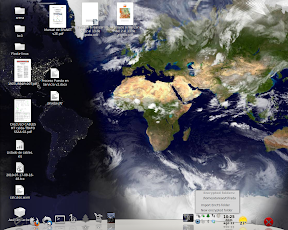 Si pulsas con el botón derecho sobre la carpeta te aparecerán una serie de opciones:
Si pulsas con el botón derecho sobre la carpeta te aparecerán una serie de opciones:
- Información, te ofrece datos sobre la carpeta encriptada:
- Cambiar la contraseña de la carpeta
- Borrar la carpeta
Como ves, de esta manera es realmente sencillo gestionar carpetas encriptadas. No te tienes que preocupara de nada, excepto de acordarte de las contraseñas claro.
Otra opción que había pensado y que no encontraba en Lucid Lynx era utilizar GPG. Para ello tienes que instalar los plugins para seahorse:
sudo apt-get install seahorse-plugins
Sin embargo, esto no es lo que buscaba por que lo que hace es comprimirte la carpeta y cifrarla. Con lo cual su uso está muy limitado.